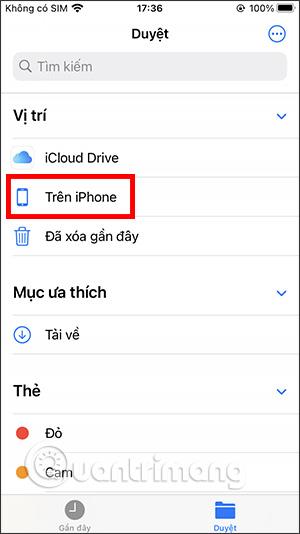Na iPhonu/iPadu je aplikace Soubory pro správu všech souborů dostupných v zařízení, včetně souborů, které si uživatelé stahují. Když stahujete soubory v systému Windows nebo Mac, můžete snadno vyhledat nově stažené soubory ve složce a uložit stažený soubor přednastavený systémem nebo si můžete sami vybrat složku, do které se má stažený soubor uložit. Co se týče iPhonu/iPadu, tak zde žádná taková přehledná složka neexistuje nebo nelze složku otevřít pro uložení stažených souborů z prohlížeče jako na počítači. Stažené soubory však můžete vyhledávat pomocí aplikace Soubory v zařízení. Níže uvedený článek čtenáře provede, jak najít soubory ke stažení do iPhone/iPad.
Pokyny pro nalezení stažených souborů na iPhone/iPad
Krok 1:
Na iPhonu/iPadu najdeme aplikaci Soubory, poté klikneme na Procházet , poté se podíváme na rozhraní a kliknutím na Na iPhone zobrazíme všechny soubory uložené ve vašem zařízení. V tomto okamžiku uživatelé okamžitě uvidí složku Stahování .

Krok 2:
Nyní uvidíte všechny soubory stažené do vašeho iPhone/iPad. Kliknutím na ikonu se třemi tečkami v pravém horním rohu změníte způsob uspořádání souborů ve složce.


Krok 3:
Stisknutím a podržením miniatury souboru zobrazíme seznam možností pro tento soubor, jako je přesun, kopírování nebo přejmenování souboru... Soubor můžete také otevřít a zobrazit obsah, doprovázený Existují další možnosti, např. psaní obsahu a kreseb se souborem jako dokumentem.


Video návod k vyhledání souborů ke stažení do iPhone/iPad
Jak najít stažené soubory pomocí vyhledávací aplikace
Pokud váš soubor není ve složce Stažené soubory, můžete použít vyhledávání Spotlight nebo hledat v aplikaci Soubory.
1. Otevřete v telefonu aplikaci Soubory.

Otevřete aplikaci Soubory pro iPhone
2. Klikněte na vyhledávací lištu nahoře a zadejte název souboru, který chcete najít.

Vyhledejte soubory pro iPhone
3. Váš stažený soubor se zobrazí ve výsledcích vyhledávání. Stiskněte a podržte soubor, když jej najdete, a výběrem Zobrazit v obsahující složce z nabídky zobrazíte soubor v aktuální složce. Nahoře uvidíte název složky.

Výsledky hledání v adresáři
4. Případně přejeďte prstem dolů ze středu obrazovky na domovské obrazovce a otevřete vyhledávání Spotlight. Zadejte název souboru a zobrazí se příslušné výsledky.

Najděte soubory pomocí Spotlight
Jak najít stažené fotografie
Normálně se fotografie stažené z internetu pomocí libovolného prohlížeče, jako je Safari nebo Chrome nebo jakákoli jiná aplikace, zobrazí v aplikaci Fotky společnosti Apple. Pokud jste však stáhli fotografii stisknutím tlačítka Uložit do fotografií , najděte ji ve složce Stažené soubory , jak je popsáno výše.

Uložte fotky z Chromu
Jak najít staženou hudbu
Stažená hudba se zobrazí ve složce Stažené soubory v aplikaci Hudba. Chcete-li na svém iPhone najít staženou hudbu, postupujte takto:
1. Otevřete na svém iPhonu aplikaci Apple Music .

Otevřete aplikaci Hudba na iPhone
2. Klepněte na kartu Knihovna v dolní části a vyberte složku Stažené .

Hudební knihovna pro iPhone
3. Najdete zde různé kategorie pro stažené hudební soubory, jako jsou interpreti, alba, skladby atd. Přejděte dolů a vyhledejte sekci Nedávno stažené .

Stažena hudební knihovna pro iphone
Vidět víc: